Markvader (обсуждение | вклад) Нет описания правки |
Нет описания правки |
||
| Строка 1: | Строка 1: | ||
{{Цикл статей Ableton Live}} | |||
Устройства Max (или | Устройства Max (или [[патч]]и) построены из объектов, посылающих сигналы друг друг через виртуальные кабели. Например, пустой аудио эффект Max уже содержит некоторые из этих элементов: объект plugin~ передает весь входящий аудио сигнал в объект plugout~, который после этого передает этот аудио сигнал любому дополнительному устройству в цепи. | ||
[[Файл:max_eff.jpg|center| | [[Файл:max_eff.jpg|center|]] | ||
<center>''Аудио эффект Max по умолчанию''</center> | |||
Чтобы загрузить пустое устройство Max, перетяните '''Max Instrument, Max MIDI Effect''' или '''Max Audio Effect''' из браузера устройств в ваш сет. | |||
[[Файл:max_eff_edit.jpg|center | Действие устройства Max зависит от объектов, которые оно содержит и того, каким образом они соединены между собой. Область, в которой вы работаете с объектами Max, называется редактор (или патчер), и может быть запущена кнопкой '''Edit''' из области заголовка устройства Max. | ||
[[Файл:max_eff_edit.jpg|center]] | |||
<center>''Кнопка редактирования устройства Max''</center> | |||
Это вызовет редактор Max в новом окне, в котором будет загружено текущее, готовое для редактирования, устройство. | Это вызовет редактор Max в новом окне, в котором будет загружено текущее, готовое для редактирования, устройство. | ||
[[Файл:max_eff_patcher.jpg|center | [[Файл:max_eff_patcher.jpg|center]] | ||
<center>''Аудио эффект Max по умолчанию в патчере''</center> | |||
После редактирования вы должны сохранить ваше устройство до того, как использовать его в Live. Это делается при помощи команд '''Save''' или '''Save As''' в меню '''File''' Max. Когда вы сохраните отредактированное устройство, оно автоматически обновит все используемые в вашем Live сете копии этого устройства. Если вы выберете '''Save As''', вам будет предложен выбор: либо заменить новой версией только устройство, которое было отправлено на редактирование, либо все его копии в сете. | |||
Место по умолчанию для сохранения устройства находится в папке библиотеки, отвечающей типу устройства, которое вы хотите сохранить. Мы рекомендуем всегда сохранять устройства Max в этом месте по умолчанию. | |||
Обратите внимание, что, в отличие от родных устройств Live, устройства Max '''не''' сохраняются в Live сеты, а как отдельные файлы. | |||
Текущая версия от 13:32, 18 апреля 2021
Данная статья является частью цикла статей "Ableton Live"
Устройства Max (или патчи) построены из объектов, посылающих сигналы друг друг через виртуальные кабели. Например, пустой аудио эффект Max уже содержит некоторые из этих элементов: объект plugin~ передает весь входящий аудио сигнал в объект plugout~, который после этого передает этот аудио сигнал любому дополнительному устройству в цепи.
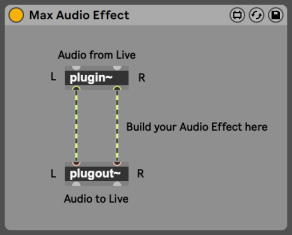
Чтобы загрузить пустое устройство Max, перетяните Max Instrument, Max MIDI Effect или Max Audio Effect из браузера устройств в ваш сет.
Действие устройства Max зависит от объектов, которые оно содержит и того, каким образом они соединены между собой. Область, в которой вы работаете с объектами Max, называется редактор (или патчер), и может быть запущена кнопкой Edit из области заголовка устройства Max.

Это вызовет редактор Max в новом окне, в котором будет загружено текущее, готовое для редактирования, устройство.
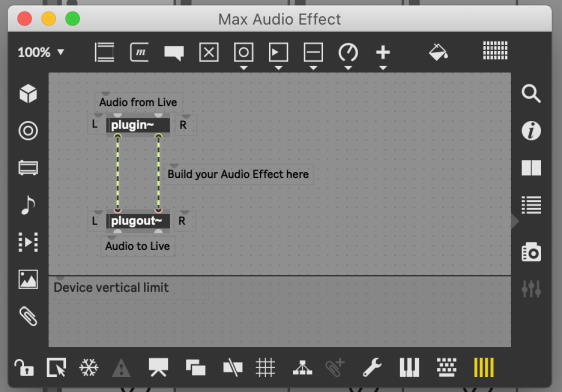
После редактирования вы должны сохранить ваше устройство до того, как использовать его в Live. Это делается при помощи команд Save или Save As в меню File Max. Когда вы сохраните отредактированное устройство, оно автоматически обновит все используемые в вашем Live сете копии этого устройства. Если вы выберете Save As, вам будет предложен выбор: либо заменить новой версией только устройство, которое было отправлено на редактирование, либо все его копии в сете.
Место по умолчанию для сохранения устройства находится в папке библиотеки, отвечающей типу устройства, которое вы хотите сохранить. Мы рекомендуем всегда сохранять устройства Max в этом месте по умолчанию.
Обратите внимание, что, в отличие от родных устройств Live, устройства Max не сохраняются в Live сеты, а как отдельные файлы.

